-
-bat.
User deleted
In questa guida verrŕ spiegato come utilizzare al meglio le immagini, sia per abbellire i post con cui si comunica, sia per migliorare la visibilitŕ di un post in team rating. in particolare potremmo avere questo tipo di descrizione.
Blaziken (M) @ Life Orb
Trait: Speed Boost
EVs: 52 HP / 252 Atk / 204 Spd
Hardy Nature
- Hi Jump Kick
- Earthquake
- Stone Edge
Ok la nuda e cruda descrizione di un blaziken. Direi perň che cosě l'aspetto grafico migliorerebbe:
Blaziken (M) @ Life Orb
Trait: Speed Boost
EVs: 52 HP / 252 Atk / 204 Spd
Hardy Nature
- Hi Jump Kick
- Earthquake
- Stone Edge
- Protect
Infine, con semplicissimi passaggi e cura dei dettagli su puň arrivare a fare questo^^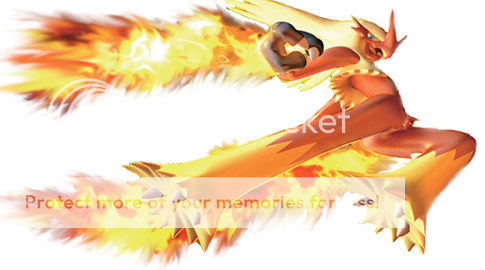
Blaziken (M) @ (Life Orb)
(Life Orb)
Trait: Speed Boost
EVs: 52 HP / 252 Atk / 204 Spd
Hardy Nature
 Hi Jump Kick
Hi Jump Kick
 Earthquake
Earthquake
 Stone Edge
Stone Edge
 Protect
Protect
Puň sembrare un processo lungo ma in realtŕ richiede pochissimi passaggi. Bene partiamo dalla base, cerchiamo una immagine pokemon che vogliamo inserire nel posthttps://i1192.photobucket.com/albums/aa328/...sprites/639.gif
Abbiamo scelto un'immagine con estensione .gif (visto l'animazione)
Semplicemente abbiamo trovato l'mmagine tramite google, l'abbiamo visionata. Di seguito Tasto Destro ---> Proprietŕ ---> abbiamo copiato il link (alla voce URL).
Ora passiamo al post: cliccando su IMG otterremo questo codice (in linguaggio HTML)[IMG]http://[/IMG*]
Bene al posto di http:// inseriamo il link dell'immagine e se proviamo a visionarla con anteprima, la scopriremo al suo posto!
*= ho inserito l'asterisco per far comparire il linguaggio HTML
Infine possiamo spostarla, utilizzando i tasti di allineamento che usiamo per il testo quindi, se vogliamo centrare useremo il tasto di impaginatura che si usa anche per il testo, il simbolo "centrato"
[CENTER*][/CENTER*]
Il codice html creato precedentemente verrŕ inserito al centro di quest'altro, quindi otterremo:
Questa č essenzialmente la base per creare un post ricco di immagini e organizzato.Guida realizzata da Shineku.
Guida all'utilizzo delle immaginiCome abbellire i vostri post in Team Rating |
![Pokémon Saloon [Download Pokémon Bianco e Nero - Trucchi e Soluzioni Pokémon Bianco e Nero - Pokémon Bianco 2 e Nero 2]](https://i.imgur.com/JHuyCMt.png)



